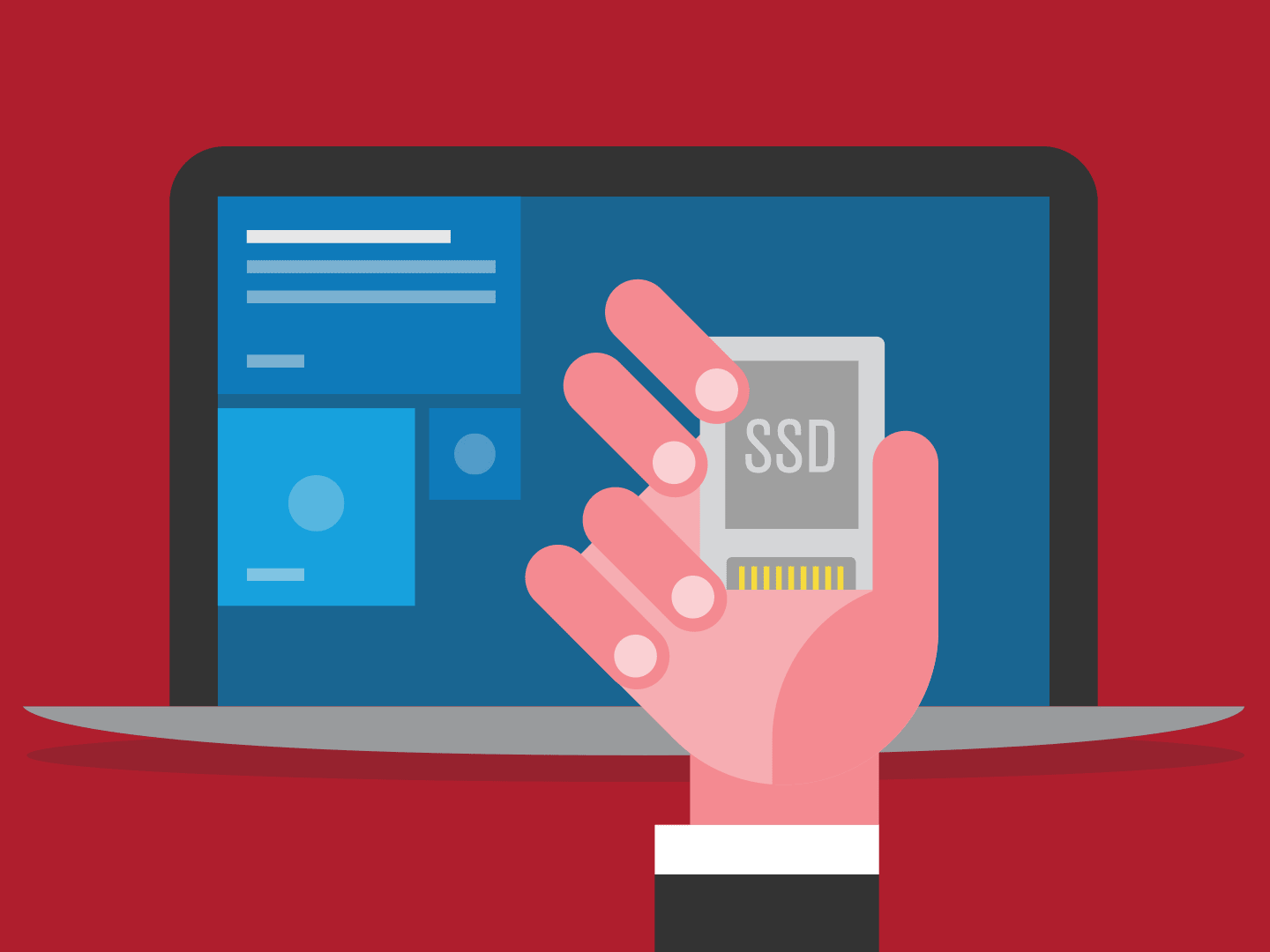
Переносим Windows на SSD
Если вы приобрели накопитель SSD для вашего устройства и не хотите тратить время и силы на переустановку операционной системы, то вы можете просто его клонировать.
Т.е. – перенести операционную систему на другой накопитель, и вместе с ней все программы и компоненты, которые на ней установлены.
Первые два приложения в перечне продемонстрируют перенос Windows на SSD для устройств, в которых есть поддержка UEFI и система, установленная на диск GPT.
А далее будут описаны те утилиты, которые помогут клонировать ОС на SSD.
Содержание
Сравнение программ
[wpsm_comparison_table id=»252″ class=»hover-col1 center-table-align»]
Читайте также: 10 способов восстановления Windows через командную строкуMacrium Reflect
Эта, бесплатная в течение 30 дней утилита, поможет вам легко и безошибочно перенести установленную ОС на накопитель SSD.
Но в инструкции мы подробно все опишем, и у вас не возникнет с ней проблем.
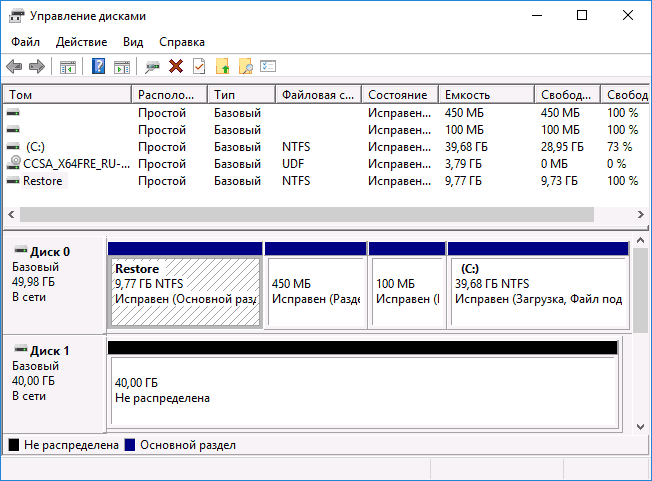
Установленная ОС для переноса на SSD
Перед переносом, обязательно проверьте, не находятся ли на диске с установленной ОС ваши важные данные, так как они могут быть утеряны.
Поэтапный процесс копирования:
После запуска инсталляции достаточно лишь выбрать пункт установки и нажимать .
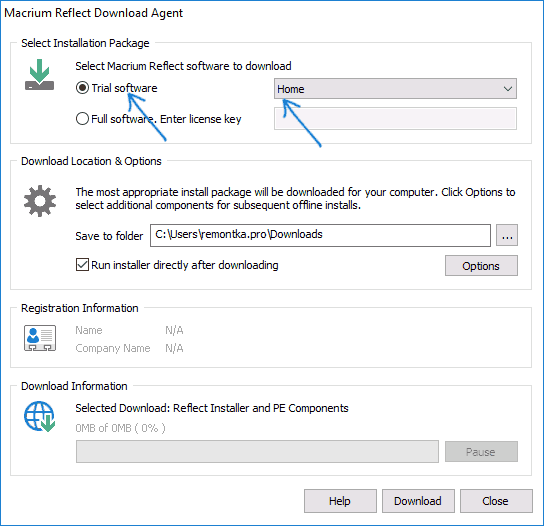
Установка Macrium Reflect
Во время первого запуска после инсталляции вам может быть предложено создать аварийный диск на случай восстановления.
Делайте на ваше усмотрение, но сбоев в работоспособности возникнуть не должно.
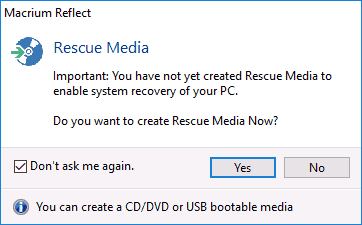
Предложение создания диска для восстановления
В открывшемся окне утилиты, на вкладке (создание резервной копии), используйте тот носитель, на котором у вас установлена ОС и подтвердите нажатием команды
Кроме того, отметьте те разделы, которые будут перенесены.
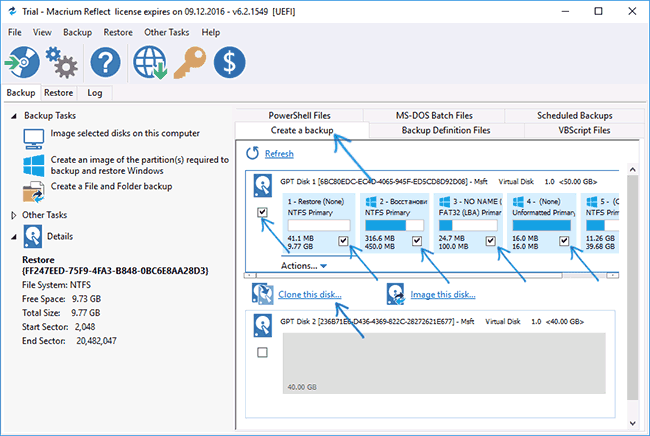
Процесс переноса Windows на SSD
Выбираем SSD накопитель, на который клонируется система. Нажмите .
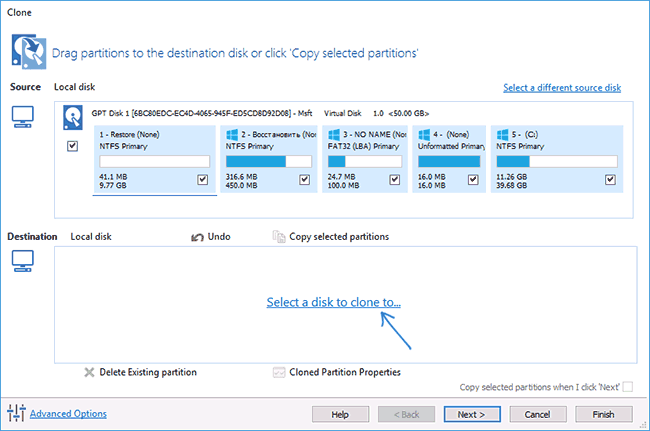
Выбор SSD накопителя в Macrium
Если размер накопителя меньше системного диска, то программа может сжать размер последнего раздела для того, чтобы он поместился и скопировался на накопитель.
Вы это поймете, если увидите надпись с предупреждением внизу окна — The last partition has been shrunk to fit. После копирования нажмите .
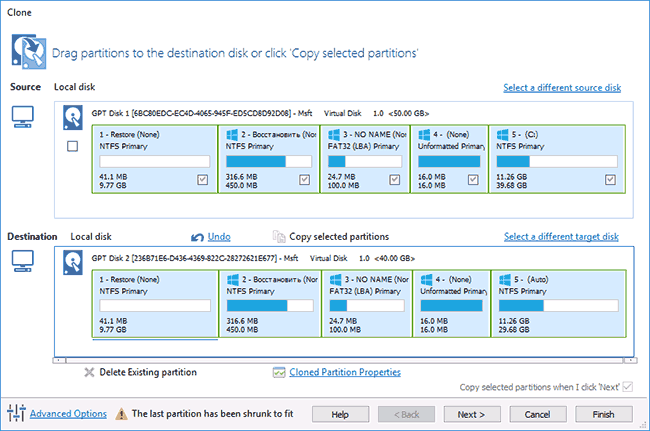
Подготовка переноса Windows на SSD
Дождитесь окончание копирования и нажмите .
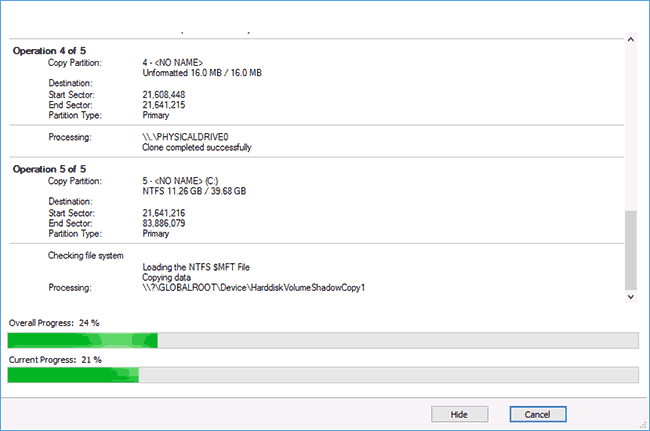
Процесс переноса ОС на SSD
Для выхода нажмите .
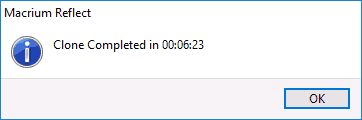
Завершение копирования системы
В итоге, структура после переноса будет иметь следующий вид:
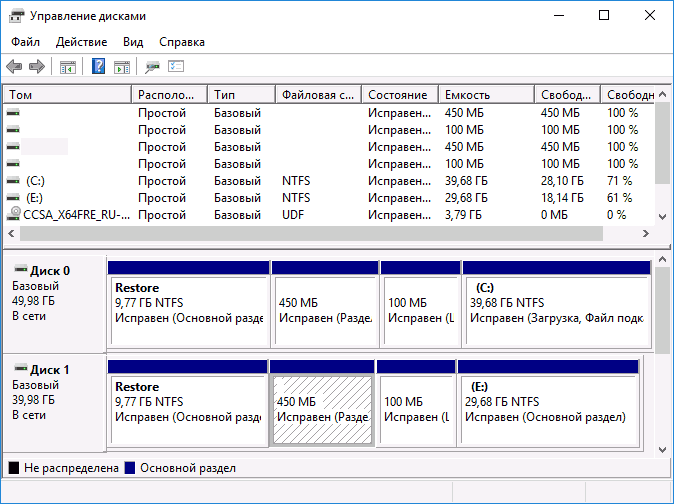
Скопированная система
Операция копирования на этом завершена и теперь вы сможете выключить устройство и оставить на нем только накопитель SSD с уже перенесенной операционной системой.
Или же при загрузке зайти в BIOS и изменить загрузочный диск на новый накопитель, старый (если он рабочий) использовать для посторонних задач.
Скачать Читайте также: Как перенести приложение на карту памяти Android (Андроид) смартфона: 4 простых способа перемещенияEaseUS ToDo Backup Free
Благодаря этой программе можно с легкостью скопировать операционную систему на SSD вместе со всеми программами и другими компонентами.
Программа позволяет копировать операционную систему вместе со всеми системными разделами восстановления, заводскими настройками производителя устройства и загрузчиком системы.
Для того, чтобы начать перенос, необходимо:
Загрузите программу по ссылке, которая находится в конце описания программы, с раздела Backup and Restore — For Home.
При запуске программы, зайдите по команде для клонирования системы.
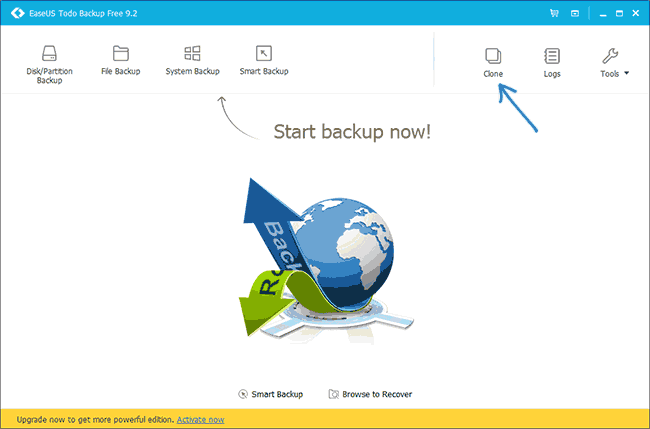
Кнопка для переноса системы в Easeus ToDo Backup Free
Выберите диск для процесса копирования.
Желательно выбирать весь.
Если на носителе SSD не хватит свободного места, то последний раздел сожмется.
После выбора нажмите .
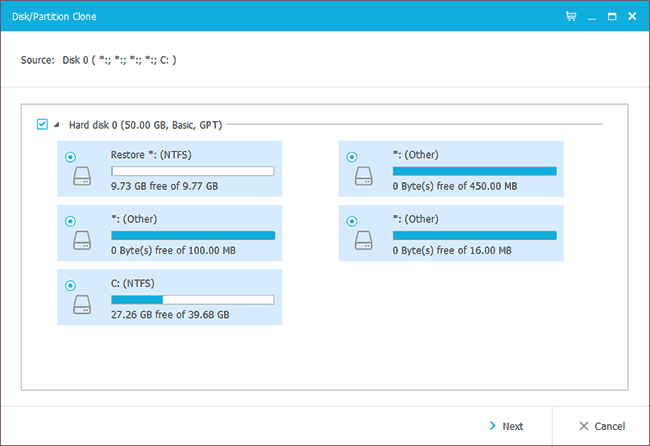
Выбор носителя с ОС
Далее требуется выбрать накопитель для дальнейшего процесса копирования.
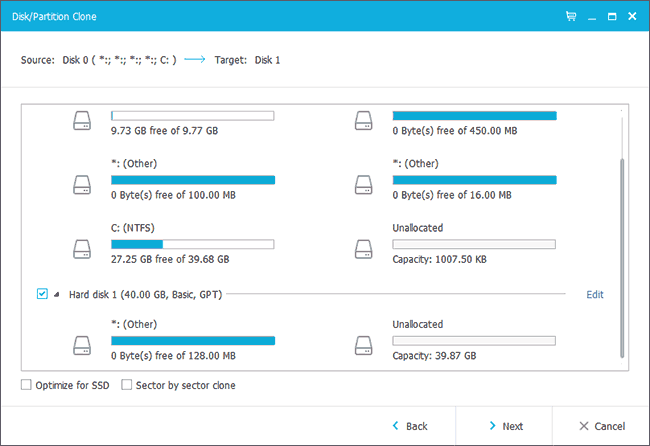
Выбор SSD для переноса системы
На следующем этапе отобразится структура всех фрагментов системного диска и носителя для клонирования.
Если вы убедились в правильности переносимых данных, нажмите и утилита приступит к процессу переноса.
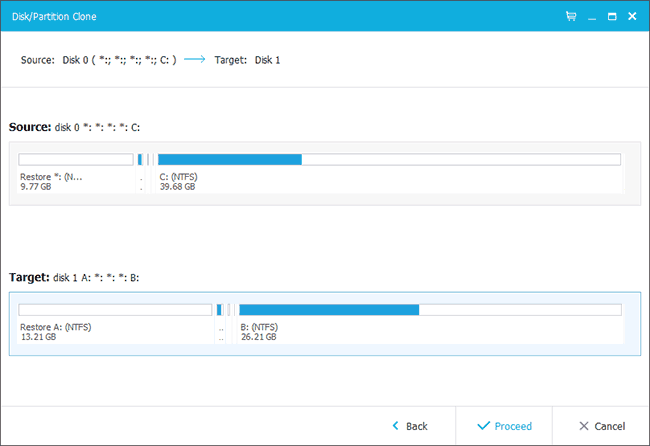
Структура копирования разделов
Подождите, пока процесс клонирования достигнет финиша.
Acronis True Image WD Edition
Утилита предназначена для работы с одним из самых популярных производителей жестких дисков Western Digital.
Она поддерживает версии ОС: ХР, 7, 8/8.1 и 10 и имеет русскоязычную версию, поэтому процесс клонирования не вызовет у вас никаких затруднений.
После загрузки и инсталляции утилиты, вы увидите в ее главном окне раздел Копирование диска, который следует выбрать.
Здесь вы сможете не только перенести систему на SSD, но и скопировать фрагменты с одного диска на другой.
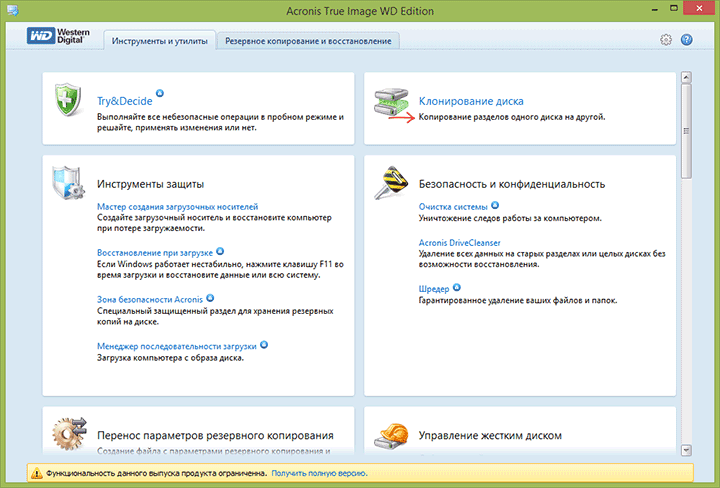
Клонирование диска
В открывшемся окне вы встанете перед выбором режима, с помощью которого будете совершать процесс.
Их доступно два: автоматический и ручной.
Советуем выбирать автоматизированный режим, так как он проще и подходит для необходимой нам задачи.
Тогда все выбранные фрагменты и данные с нужного диска скопируются на носитель.
Если вы содержите на нем важную стороннюю информацию, то перед копированием обязательно ее перенесите, так как данные будут удалены.
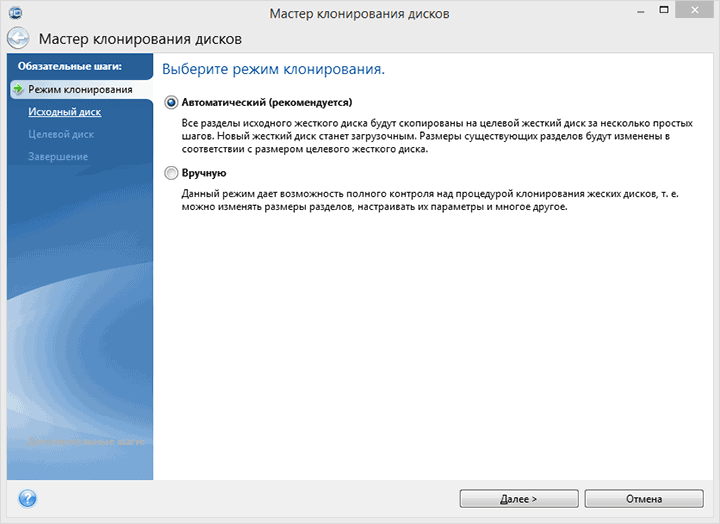
Выбор режима копирования
После того, как вы выбрали диск, с которого будет скопирована система, и будущего ее носителя, начнется операция по выполнению задачи.
Он может занять достаточное количество времени, поэтому вам придется немного подождать.
Все зависит от скорости копирования и размера копированных объектов.
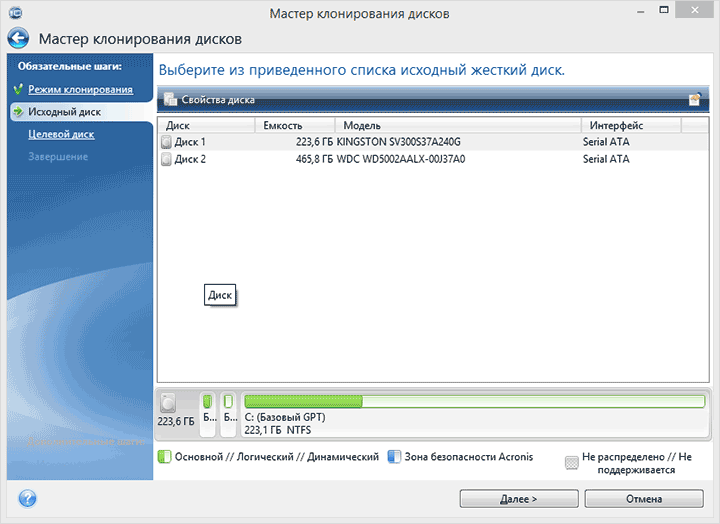
Перенос системных данных на носитель
После этого вы сможете загружать систему с нового носителя SSD без всяких сбоев и проблем.
ВИДЕО: Как перенести (клонировать) Windows на SSD в Acronis True Image 2016
Как перенести (клонировать) Windows на SSD в Acronis True Image 2016
Переносим систему на SSD (твердотельный накопитель).
Seagate DiscWizard
Эта утилита является абсолютным клоном описанной выше, но она способна работать только с дисками производства Seagate.
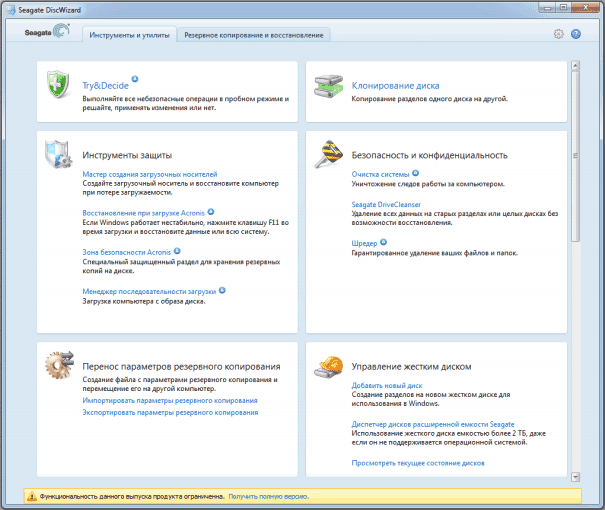
Начальное окно Seagate DiscWizard
Samsung Data Migration
Эта утилита поможет вам перенести ОС Windows, если ваш накопитель для клонирования производителя Samsung.
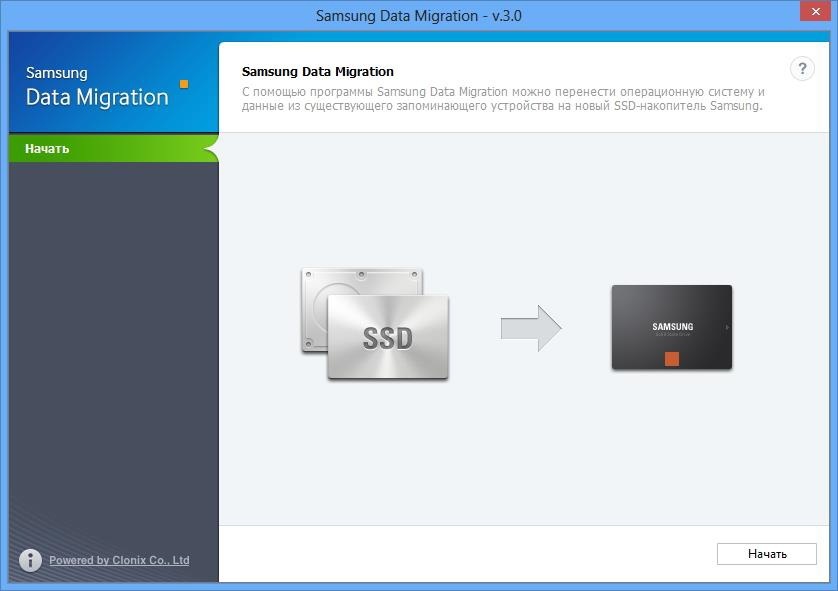
Главное окно Samsung Data Migration
Операция по клонированию происходит по той же схеме, как и во всех предыдущих описаниях.
Кроме того, у вас есть возможность выбора для клонирования не только всего системного диска, а только некоторых необходимых данных.
Вам необходимо выбрать носитель, с которого будет копироваться ОС, а также указать накопитель, на который будут перенесены данные.
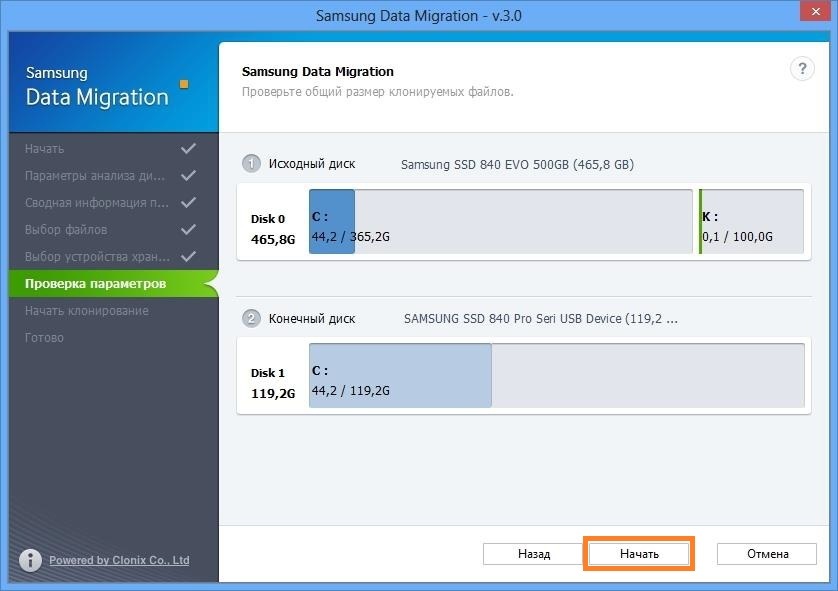
Выбор диска с системой и будущего носителя
Далее запустится операция по переносу системы, по окончании которой, вы сможете запускать устройство уже напрямую с накопителя SSD.
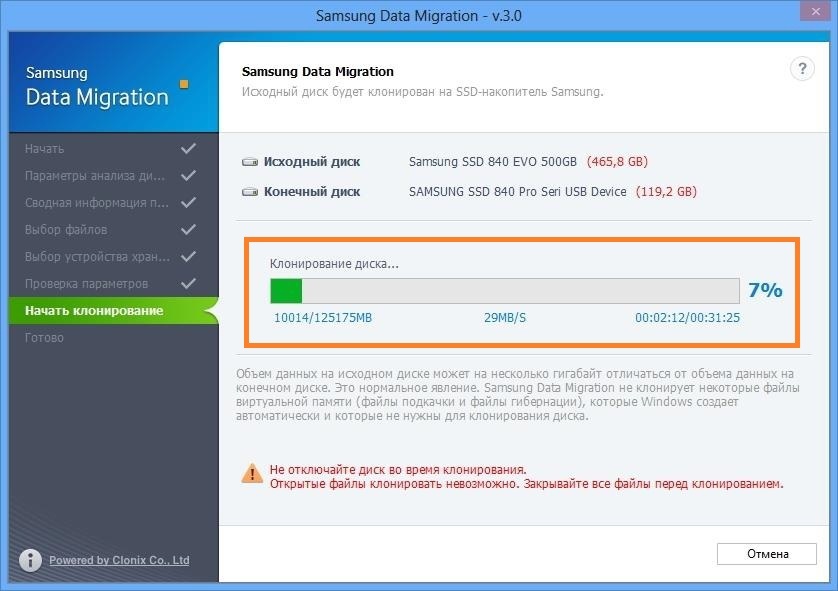
Процесс клонирования
Как отключить Спящий режим на Виндовс? Инструкция для всех версий
Создаем загрузочную флешку с утилитами самостоятельно
Планировщик заданий — что отключить без ущерба для Windows?
Aomei Partition Assistant Standard Edition
Утилита позволяет перенести операционную систему с жесткого диска на накопитель SSD.
Работает она только с системами, установленными на диски MBR, а при попытки копирования с GPT диска, утилита выбивает ошибку и сообщает, что данное действие невозможно.
Этапы для переноса легко выполнимые, особенно, если вы прочитали все предыдущие инструкции.
В меню Мастера программы, выберите раздел , а в появившемся окне нажмите .
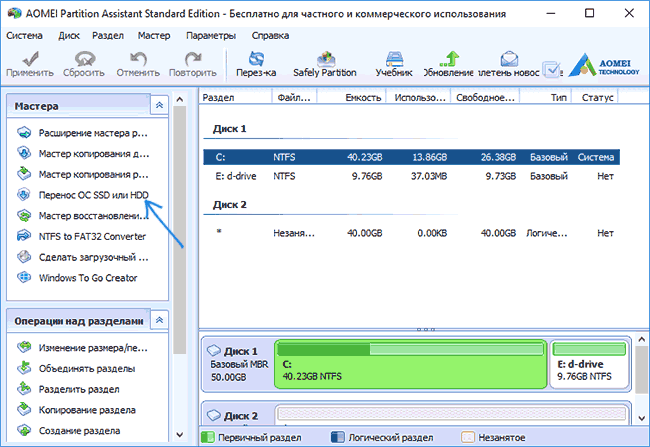
Перенос Windows на SSD в Aomei Partition Assistant
Выберите жесткий диск, на котором находятся данные для ее дальнейшего переноса и нажмите Далее.
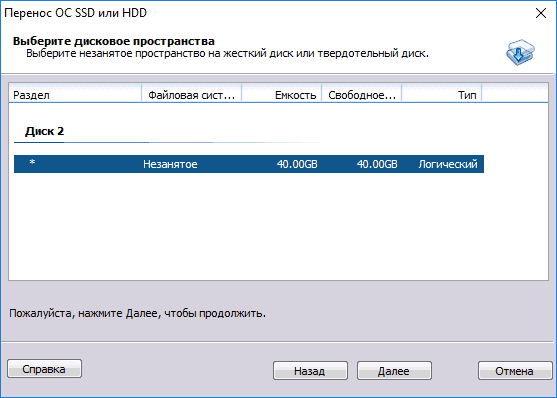
Выбор диска для переноса системы
Кроме того, вы сможете изменить размер раздела носителя, на который будет перенесена система.
Но вы можете ничего не изменять, или же настроить все необходимое уже в конце завершения переноса.
В следующем окне вы увидите предупреждение на английском языке, которое оповещает о том, что после переноса системы вы сможете ее загрузить с нового носителя.
Также вы сможете выбрать загрузочный диск при загрузке компьютере, с помощью входа в BIOS.
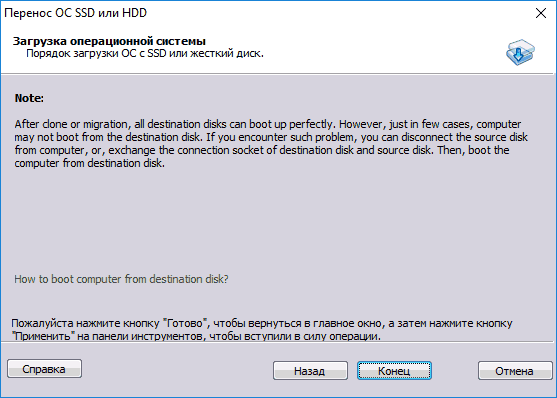
Уведомление о переносе системы
Далее нажмите , а в следующем окне .
Последним этапом будет подтверждение операций, путем нажатия кнопки .
После этого начнется копирование системы, после которого произойдет автоматическая перезагрузка устройства и перенос подойдет к завершению.
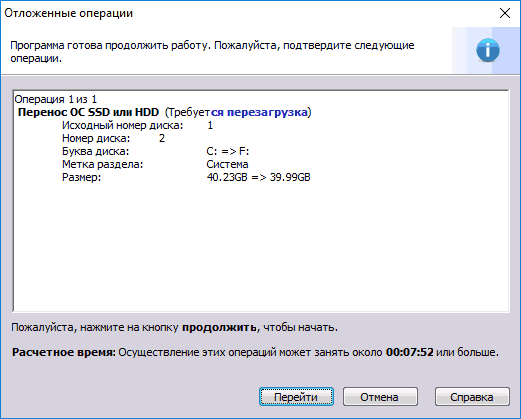
Перенос Windows на SSD
В случае выполнения всех этапов инструкции, после завершения переноса системы у вас будет ее копия, которую вы сможете загружать с нового носителя SSD.






Спасибо за информацию. У меня ещё один очень важный для меня вопрос. Подойдёт ли Твердотельный накопитель Samsung 970 EVO Plus 1000 GB MZ-V7S1T0BW к моей системной плате Asus TUF Gaming FX705GM ? Этот диск очень дорогой, поэтому мне не хотелось бы ошибиться. Сейчас стоит PLEXTOR PX-128S3G (P02905112921) — Тип устройства SATA-III, Семейство SSD PX-S3G, Форм-фактор M.2 2280, Объём буфера 256 МБ.
Хотел перенести весь диск на ssd.Не получилось,ssd оказалось меньше размером чем hdd.Пробовал много программ.В итоге сделал чистую установку и не жалею об этом.Мне кажется можно перенести и штатными средствами windows.Нужен переходник sata ssd. Ssd должен быть чуть больше hdd.Сделать образ системы.Подключить ssd через переходник к компу,сделать разметку диска аналогично hdd.Поставить ssd вместо hdd и загрузиться из ранее сделанного образа.Не пробовал,желаю успехов!
автор,ты забыл сказать что если первый диск больше второго,то клонирование не состоится..а это полное бесполезность программы))
Рекомендую читателей использовать еще свежий, так сказать, пустой ссд. Объем 80 gb видел люди покупают часто. Хватит на Microsoft шиндоус просто идеально и под некоторые используемые в обиходе проги(текстовые редакторы, програмы рендеринга и инжинеринга и тд и тп). Обычный юзер точно в таком случае не понаделает ошибок и случайно не форматирует диск целиком))0)
Это легко и просто ! думаю подключить через переходник sata ssd может каждый , через биос отформатировать винт , после потребуется перезагрузить комп, и устанавливать через dvd , так будет в 100 раз надежнее для целевой аудитории или обычному пользователю, шаг за шагом, просто сохраняете параметры.
А так же можно воспользоваться Acronis , есть — подходящий , универсальный или стандартный способ переноса.
Можно также пролить через удобный пуск, подключенные инструменты интерфейса.
Либо через панель по умолчанию запустить помощника wizard ,он откроет и покажет параметры хранения , нужно будет только запомнить параметры которые отображается , а дальше ускорить наше дело и приступать к выполнению задания , нажав клавишу carryover.
Ребята , как правильно перенести файлы винды на ссдешник?
Подскажите какого объема понадобится ссд для корректной работы!??
Стоит ли его отформатировать и какой разрядности и файловой ситсемы понадобиться fat32 или ntfs ?
Нужна ли дополнительная установка драйверов?, для xp или каие-то утилит программы , а может проще скачать с дистрибутива через распаковку system?.
Hi friends, i need paragon migrate os to SSD how to do it right for linux !
Help pls.
macrium отличная программа! только ей смог клонировать систему, все понятно и не сложно. ssd kingston uv500, производитель диска не очень обеспокоился предоставить ПО для переноса. главное преимущество это бесплатная версия, для одноразового переноса жалко 30-40$ платить. спасибо разработчикам и автору этого блога, 2 дня убил прежде чем нашел этот обзор. aomei вообще дрянь, сразу на сайт перенапраляет для оплаты.
Aomei вроде как норм ,качаете сразу на торенте любую версию не важно ,быстренько нажимаем кнопки далее далее -применить и написано ждать 40мин примерно
Валерий, позволю себе не согласится с Вами. Aomei Partition Assistant Standard Edition — достаточно бесплатных функций. Да, конечно, в платной версии их гораздо больше, но это естественно для сегодняшнего рынка подобного софта.

Скачал по ссылке Aomei Partition Assistant Standard Edition. Установил, запустил. Бесплатного там только возможность скачать её с сайта. После выбора клонирования кроме предложения раскошелиться на 43 с лишним бакса, других вариантов нет. Снёс нафиг.